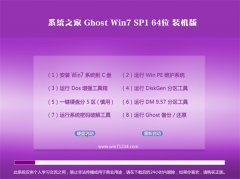?
咱们熟悉在电脑系统中使用微软office办公软件编辑文件的时候,每隔一段时间会自动保存一次文档,这个功能可以防止程序意外关闭丢失文件。那么,这个自动保存文件的时间间隔应该怎么设置呢?接下来和我们详解在电脑中怎么修改powerpoint2016自动保存的时间间隔。
1、打开powerpoint2016,打开“空白文档”,新建一个空白文档;
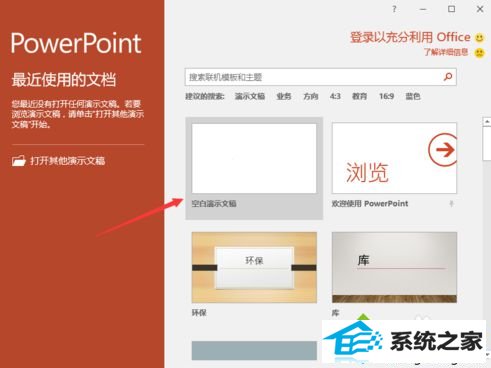
2、打开左上角的“文件”选项;
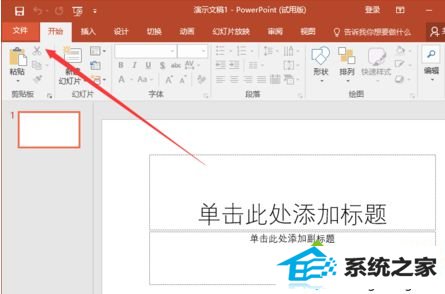
3、在左侧打开“选项”;
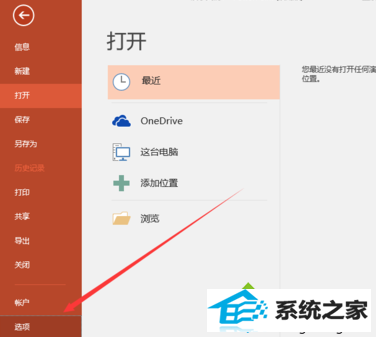
4、在打开的窗口中选中左侧的“保存”选项卡;
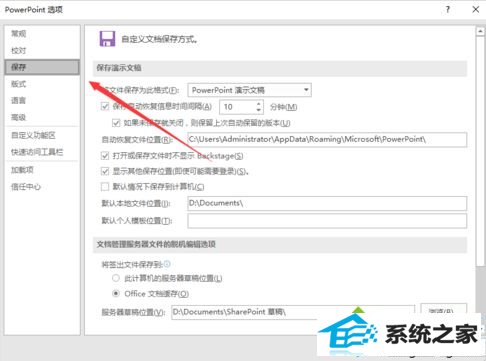
5、找到“保存演示文稿”下的“保存自动恢复信息时间间隔”并将其修改为自己需要设置的时间,然后打开确定便可。
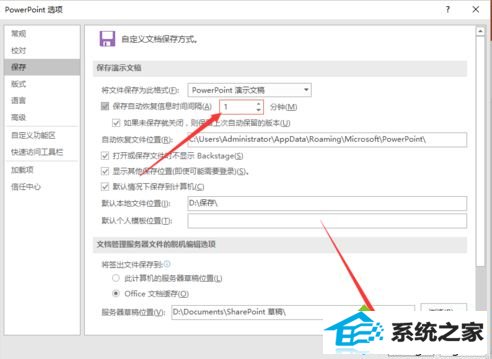
如果想要在电脑中修改powerpoint2016自动保存的时间间隔,可以按照以上步骤进行操作。